Dacă utilizați browserul Firefox, alias Mozilla, pentru a naviga pe internet și întâmpinați periodic o problemă la încărcarea videoclipurilor, imaginilor sau absența oricărei reacții atunci când faceți clic pe un buton de undeva pe site, tulburarea poate fi cauzată de setările de afișare Java din browser. Puteți afla cum să activați Java în Firefox în acest articol.
Ce este „Java” și de ce browserului dvs. nu-i place
Java este una dintre cele mai comune tehnologii web în prezent. Se bazează pe funcționarea multor site-uri și programe. De ce suportul Java nu este activat în browser? Firefox refuză să accepte automat Java deoarece îl consideră vulnerabil la viruși. În viitor, Firefox intenționează să renunțe la suportul pentru orice plug-in (instrumente pentru redarea conținutului), altele decât Adobe Flash.
Dar o astfel de politică a Mozilla cu privire la Java nu înseamnă deloc că atunci când porniți plug-in-ul corespunzător, un milion de programe rău intenționate se vor grăbi imediat pe computer. Uneori trebuie să activați Java în Firefox din motive de performanță a site-ului. Acest lucru se poate face în mai multe moduri.
O instanță de includere Java
Să presupunem cănavigați pe internet, găsiți un videoclip care vă interesează și doriți să îl vizionați. Apăsați butonul Redare, dar în loc să jucați, este afișat următorul ecran:
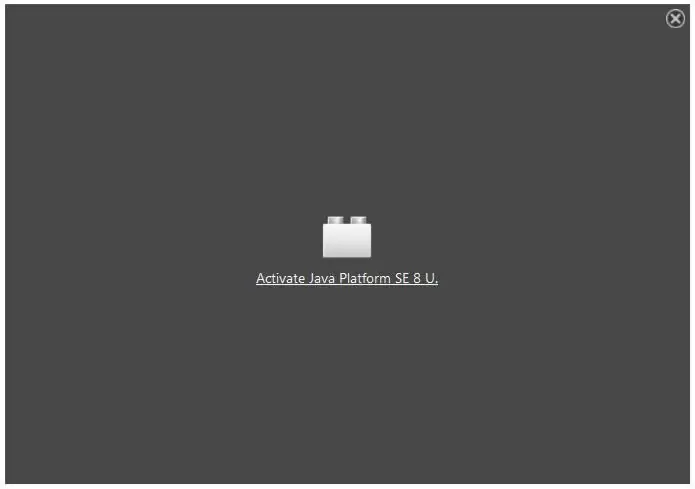
Singura acțiune pe care trebuie să o faci este să dai clic pe inscripție. În plus, Firefox vă poate solicita să vă amintiți acest site și să activați întotdeauna pluginul Java pe el. Dacă aveți încredere în acest site, confirmați alegerea în caseta de dialog (Permiteți și rețineți).
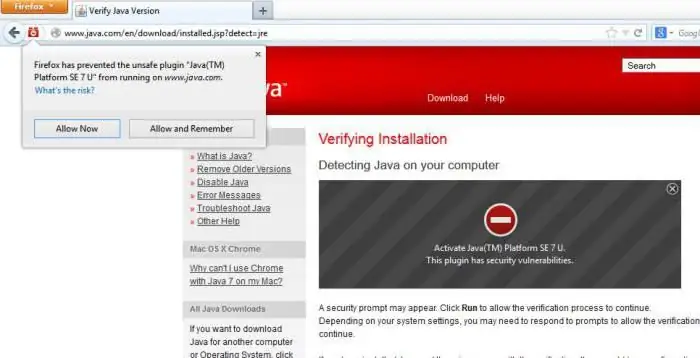
De asemenea, uneori, blocarea aplicațiilor vine din Java în sine, nu din Firefox. Versiunile mai moderne de Java au o serie de cerințe destul de stricte pentru rularea aplicațiilor. Dacă dezvoltatorul este necunoscut, atunci cel mai probabil capacitatea de a rula o aplicație Java va fi blocată. Chiar dacă decideți să activați manual Java în Firefox accesând setările de securitate și selectând site-ul sau aplicația dorită ca excepție, browserul le va considera în continuare suspecte și va afișa un avertisment despre o potențială amenințare.
Cum se activează suportul Java în Firefox
Există o altă modalitate de a ajunge la activarea suportului Java. Mai întâi trebuie să ajungeți la pagina cu pluginuri (deschideți meniul și selectați butonul „Suplimente” sau apăsați comanda rapidă de la tastatură Ctrl-Shift-A). Veți vedea o listă de suplimente, printre care trebuie să găsim următoarele:
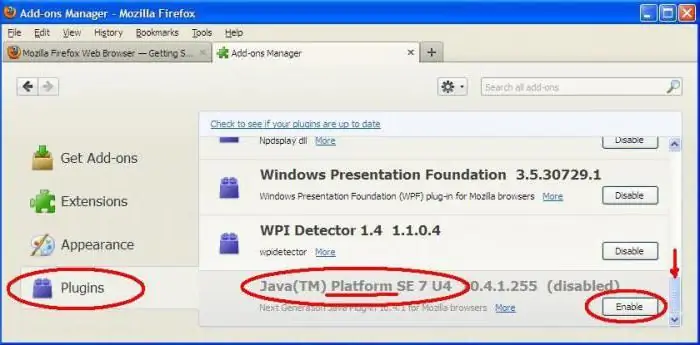
Dacăacest plugin nu va fi în listă, utilizați bara de căutare din colțul din dreapta sus. Puteți căuta după cuvântul Java - căutarea va returna mai multe suplimente, dintre care îl puteți alege pe cel potrivit, după ce ați studiat în prealabil ce funcții sunt concepute pentru a îndeplini.
Dacă toți pașii de mai sus nu v-au ajutat să activați Java în Firefox, poate fi necesar să actualizați complet aplicația de pe computer. Pentru a face acest lucru, trebuie să descărcați cea mai recentă versiune de pe site-ul web al dezvoltatorului și să o instalați pe dispozitivul dvs. După aceea, încercați să deschideți din nou Firefox și să lansați site-ul sau aplicația problematică. În cele din urmă, un site capricios poate fi deschis într-un alt browser și vedeți cum se comportă acolo.






